Hallo Freunde!
Das Update von Worksection nach dem Lockdown ist bereits in euren Konten verfügbar. In einer Reihe von Beiträgen werden wir euch das aktualisierte System von Rollen, erweiterten Kontakten, der Rolle des Lesers, Projektordnern und einer neuen Mitarbeiterliste vorstellen.
Dieser Blogbeitrag beschreibt Innovationen, die euch helfen werden, ein einfaches CRM-System direkt in Worksection zu konfigurieren, sowie Kontakte und wie ihr sie nutzen könnt.
Lasst uns anfangen!
Kontakte Abschnitt
Wir haben die Kontaktbasis vollständig überarbeitet, um es euch zu ermöglichen, Worksection als einfaches CRM-System für eure Verkaufsabteilung zu verwenden. Es hat einen neuen Zweck und ein neues Design erhalten, aber seine vertrauten Funktionen wurden beibehalten.
Wir haben Kontaktordner hinzugefügt, damit ihr sie nach Kundentyp oder nach beliebigen interessanten Kriterien gruppieren könnt.
Wenn ihr einen Kontakt direkt in einem Aufgaben- oder Kommentartext erwähnt, gehen euren Mitarbeitern keine Telefonnummern oder Kundendetails verloren. Ihr könnt einen Kontakt unterwegs beim Erstellen einer Aufgabe oder Schreiben eines Kommentars anlegen. Jetzt werden wir euch alle Kontaktoperationen im Detail vorstellen…
Die Liste ist einfacher und angenehmer geworden, und mehr Kontakte können auf einem einzigen Bildschirm angezeigt werden. Sie können nach Kategorien gruppiert werden.
So war es und so ist es
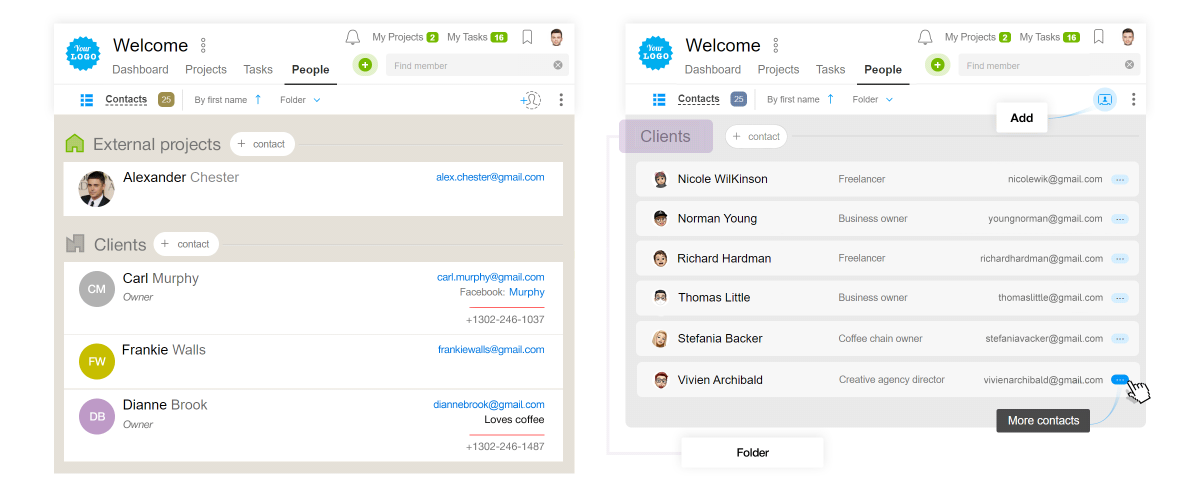
Kontaktordner
In euren Konten sind folgende Kategorien voreingestellt:
- Ohne Ordner – alle neuen Kontakte kommen standardmäßig hierher. Ihr könnt sie später verschieben.
- Administrativ – dieser Ordner ist nur für den Besitzer und die „Kontoadministratoren“ verfügbar.
- Ordner eures Teams – dieser Ordner ist nur für euer Team sichtbar. Er ist für andere Teams verborgen.
- Ehemalige Mitglieder – Mitarbeiter, die keine Kontomitglieder mehr sind, sind hierin enthalten. Wahrscheinlich möchtet ihr sie zurück ins Büro holen.
Ihr könnt so viele neue Ordner hinzufügen, wie ihr möchtet, um Kontakte nach Bereichen, Firmen und Kunden zu gruppieren.
Wer kann die Kontakte einsehen?
Personen mit der Rolle Benutzer und höher können Kontakte einsehen und hinzufügen.
Mitglieder von Kundenunternehmen können Kontakte nicht einsehen, außer die im Text genannten.
Wer kann Kategorien hinzufügen, bearbeiten und entfernen?
Kontoinhaber/Teaminhaber und Administratoren mit dem Recht „Zum Bearbeiten autorisieren“.
Neuen Kontakt erstellen
Um einen Kontakt zu erstellen, klickt auf das Pluszeichen neben der Suche und wählt „Kontakt“1, dann öffnet sich eine Karte, auf der ihr die Daten der Person angeben könnt. Erstellt den Kontakt, und er wird im System gespeichert.
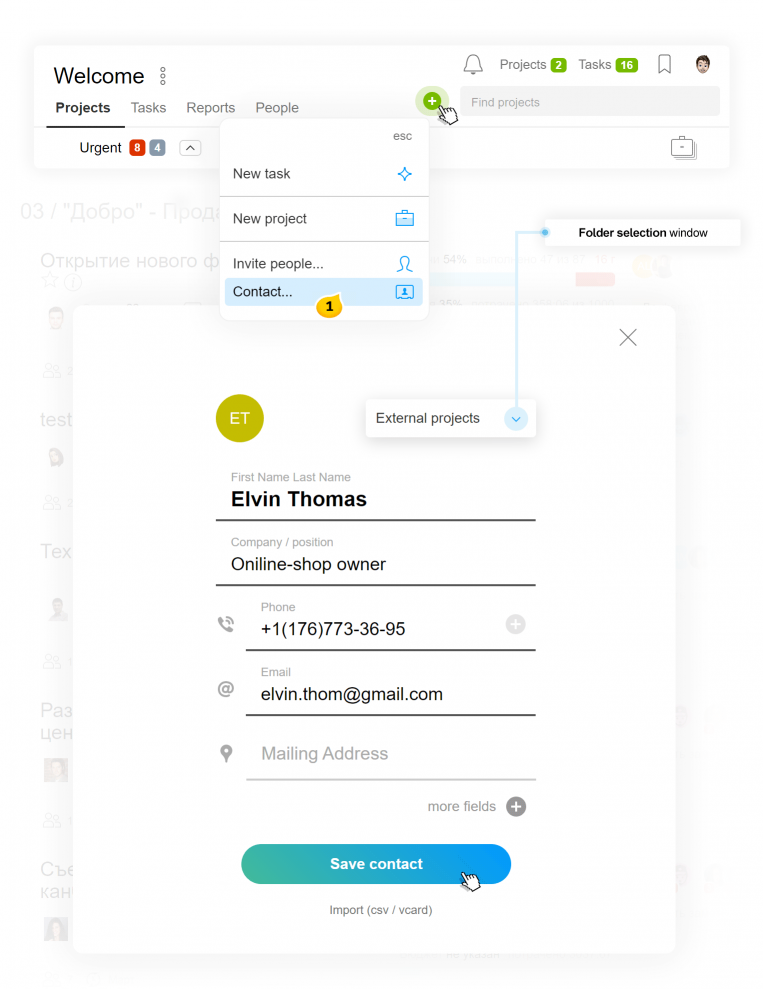
Während der Dateneingabe wird Worksection euch warnen, wenn es bereits einen Kontakt mit demselben Namen, derselben Telefonnummer oder E‑Mail-Adresse gibt. Dies hilft, Duplikate zu vermeiden.
Hinweis Kontakt-Duplikate sind nicht verboten.

Ihr könnt Links zu sozialen Medien direkt in der Karte angeben. Alle wichtigen, kontaktbezogenen Informationen können im Feld „weitere Kontakte“ wie auf dem folgenden Bildschirm hinterlassen werden:
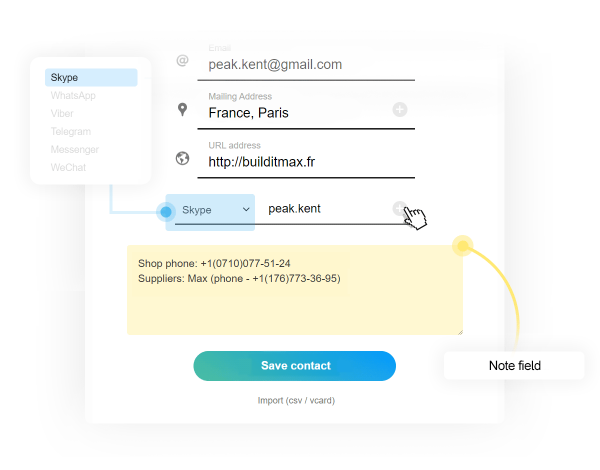
neu Kontakte mit Aufgaben verknüpfen
Dies ist der entscheidende Punkt, um die wichtigste CRM-Funktion zu überprüfen – wie man eine Aufgabe mit Kontakten verbindet.
Um dies zu tun, müsst ihr es im Text einer Aufgabe oder eines Kommentars erwähnen.
Ihr werdet keine haufenweise Nummern in Messenger, verlorene Visitenkarten mehr haben und das Kopieren und Einfügen von Kontaktdetails wird der Vergangenheit angehören. Es ist viel einfacher und bequemer, einen Kontakt einmal in Worksection zu erstellen und ihn in einer Aufgabe nur auszuwählen, indem ihr die praktische Suchfunktion nutzt.
Zum Beispiel, wenn euer Manager einen neuen Kunden gewonnen hat, wird der Manager dessen Kontakt direkt in der Aufgabenbeschreibung hinzufügen. Und später, wenn der Deal abgeschlossen ist, wird er die Kundendetails zur Kommunikation an die Finanzabteilung senden.
Um einen Kontakt in einer Aufgabe oder einem Kommentar zu erwähnen, schreibt ihr das @-Symbol im Text oder klickt auf @ (Erwähnen) im Menü des Texteditors und wählt den Punkt „Kontakt“1 aus. Der von euch ausgewählte Kontakt wird farbig hervorgehoben und mit einem Symbol versehen. Wenn ihr darauf klickt, öffnet sich die Kontaktkarte, die alle verfügbaren Daten anzeigt.
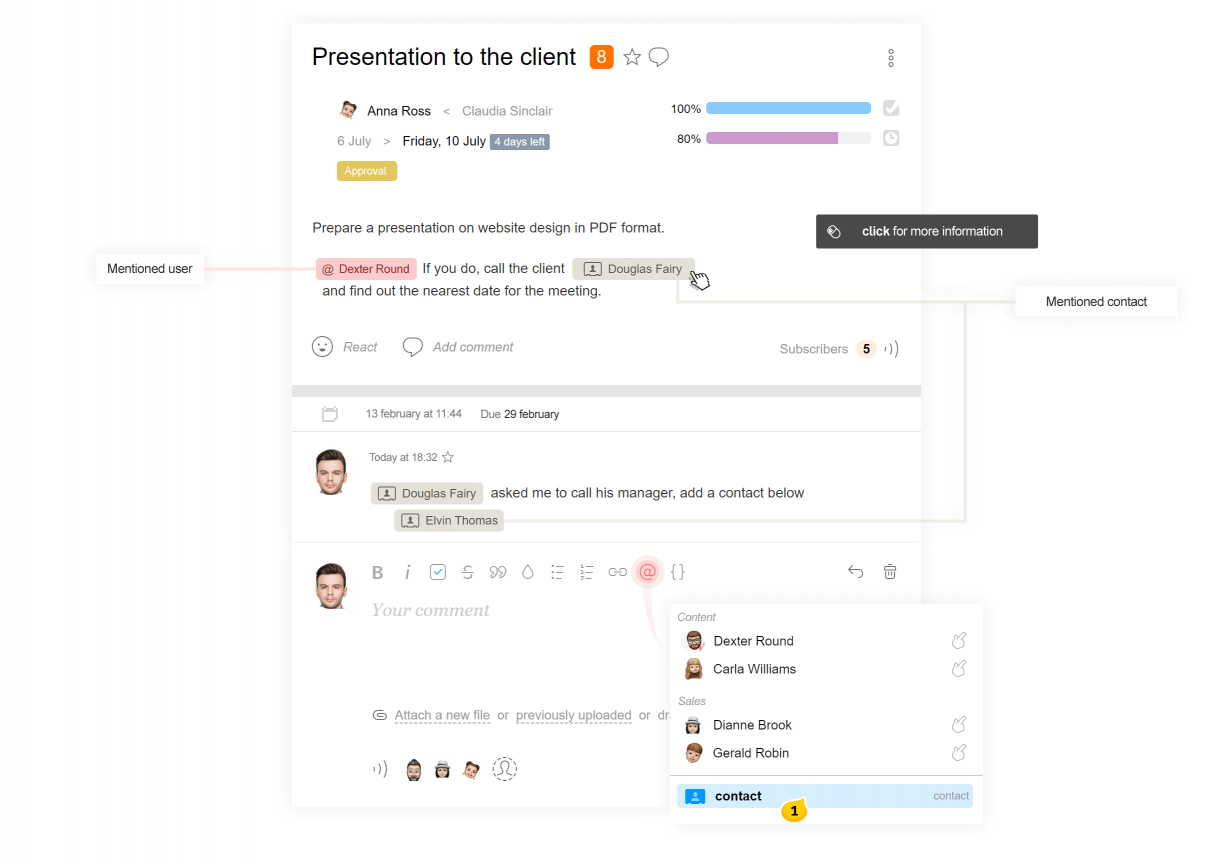
Wir zeigen euch 5 kürzlich hinzugefügte Kontakte, und die Suchleiste ermöglicht es euch, nach Kontakten nach Name, Telefonnummer oder E‑Mail zu suchen. Ihr könnt einen Kontakt hinzufügen2, wenn ihr sicher seid, dass er noch nicht in Worksection vorhanden ist.
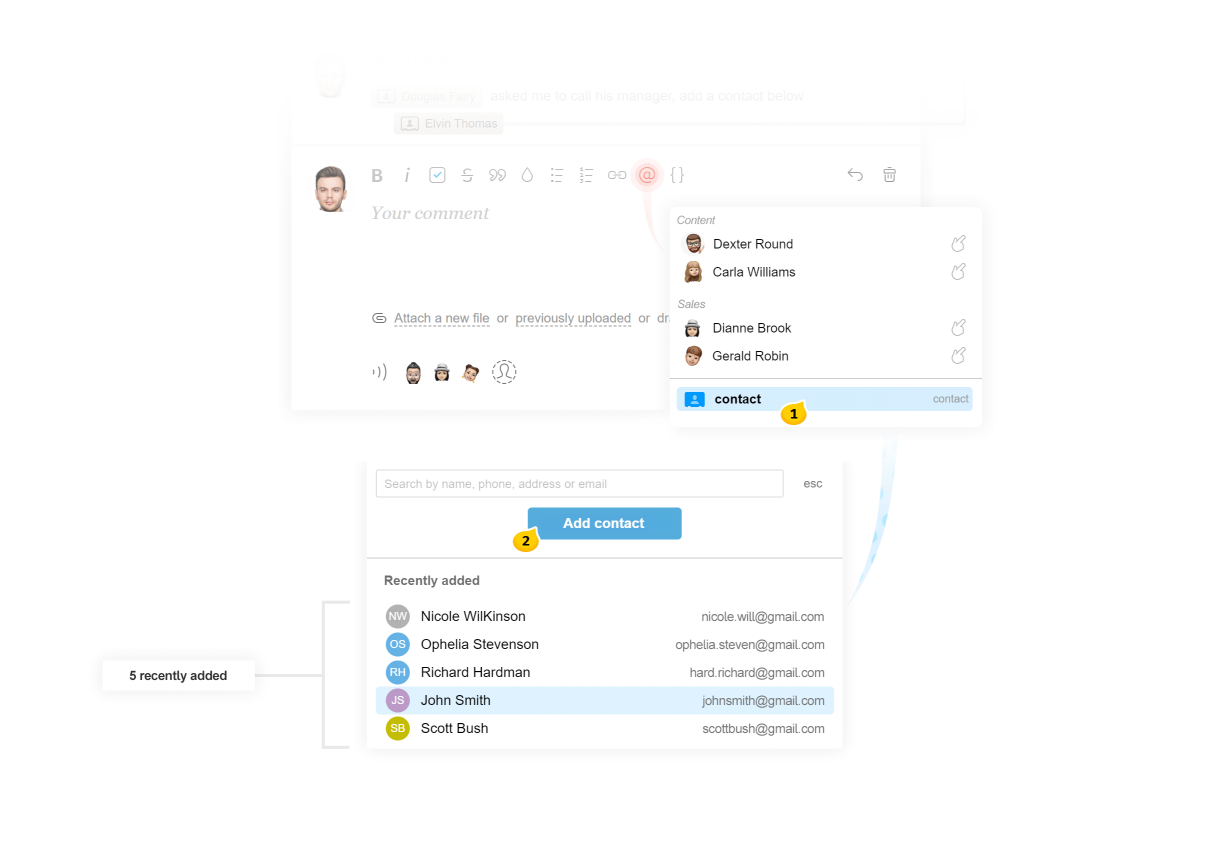
Aufmerksamkeit Euer Kunde wird in der Aufgabe, die ihm zur Verfügung steht, den kontakt, den ihr angegeben habt, einsehen können.
Neue Aufgabenfilter:
Ihr könnt direkt aus der Aufgabenliste zu den interessierenden Kontaktdaten gelangen. Zu diesem Zweck haben wir das entsprechende Symbol hinzugefügt.
Um es euch zu ermöglichen, Aufgaben mit Kontakten auf den Aufgaben-Seiten zu finden, haben wir neue Filter hinzugefügt:
- Aufgaben, in denen irgendein Kontakt1 erwähnt wird;
- Aufgaben, in denen ein bestimmter Kontakt2 erwähnt wird.
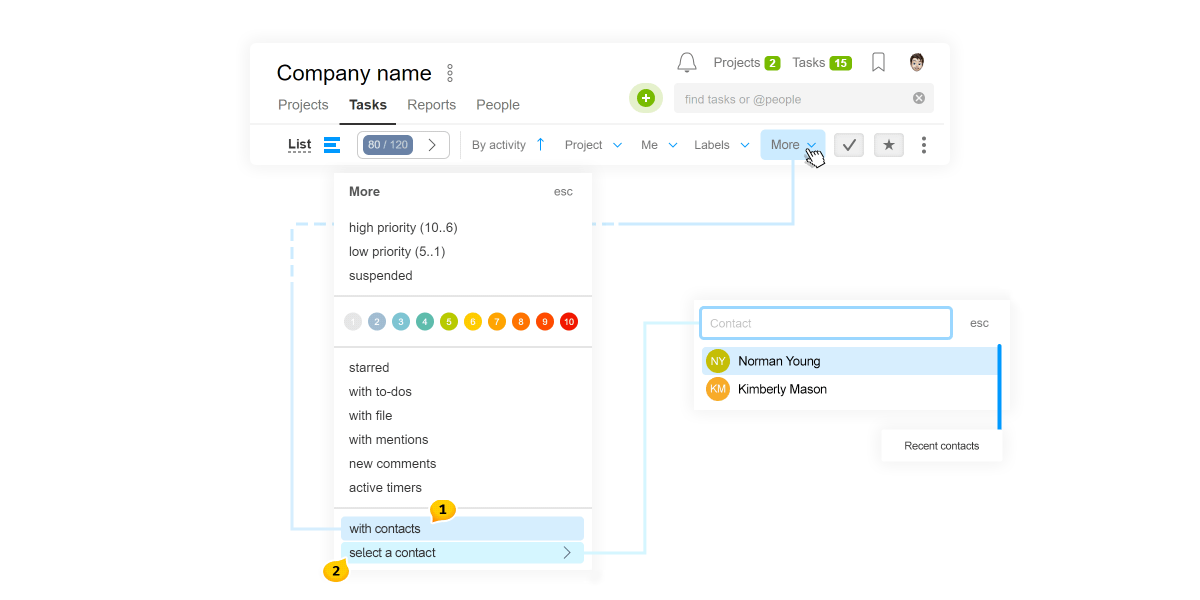
Neue Mitarbeiterliste
Außerdem haben wir den Menschen-Abschnitt aktualisiert! Er ist kompakter und praktischer geworden, und was am wichtigsten ist, er zeigt alle wichtigen Informationen in gewohnter Form an.
Die Liste ist nach Teams1 unterteilt – hier hat sich nichts geändert. Und die Karte zeigt Folgendes: Position2, E‑Mail3, Projekte4, Aktivität5 und zusätzliche Kontakte6.
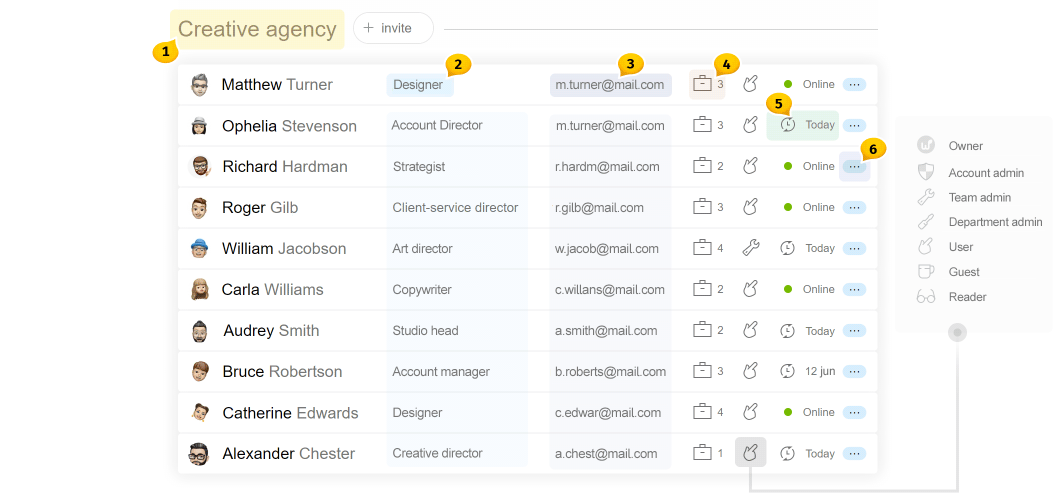
Neu Das Team des Kunden ist mit einem Etikett neben dem Teamnamen gekennzeichnet.
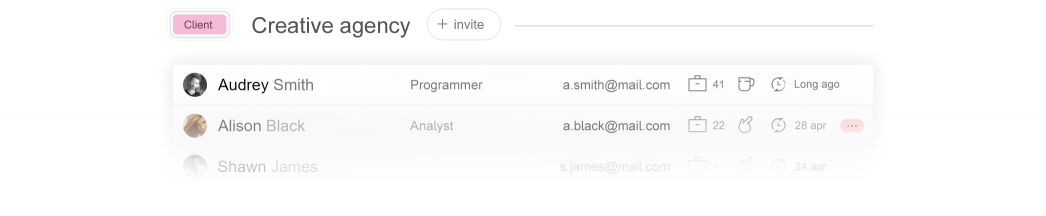
Damit beenden wir unsere Überprüfung des neuen Systems von Kontakten. Dies ist ein wichtiges Update, das bei der Erstellung eines einfachen CRM-Systems helfen, die Kommunikation mit Kunden und Auftragnehmern beschleunigen und den Umgang mit Interessenten erleichtern wird.
Danke, dass ihr das Produkt nutzt, viel Erfolg bei eurer Arbeit!
Worksection-Team
